ใช้เน็ตทีโอที (TOT) แล้วเข้าเว็บไม่ได้ มาทางนี้ครับ ใส่ DNS ของ Google ไปเลย ช่วยได้
วัน ที่ 3 ธ.ค. google ประกาศเปิดตัว Google Public DNS ที่ทางทีมงาน google เชื่อว่าจะเพิ่มความเร็วในการท่องเว็บให้กับผู้ใช้เน็ต แถมด้วยความปลอดภัย และ ความแม่นยำที่มากกว่าอีกต่างหาก!!
DNS คืออะไร?
ย่อมา จาก Domain Name Server เป็นสิ่งที่ใช้อ้างหมายเลขเครื่อง หรือ IP Address ซึ่งหากเราจะเชื่อมไปยังเว็บใดๆ HOST ของเว็บก็จะสอบถามเลข IP ของเรา กับ DNS server แล้ว DNS server ก็จะค้นหาหมายเลขของเรา แล้วก็แจ้งให้ Host ทราบ
ทีม google โฆษณาไว้เยอะเหมือนกันสำหรับของเล่นใหม่ชิ้นนี้ และก็น่าสนใจมาก เพราะการเปลี่ยนค่า DNS ผู้ใช้เน็ตทั่วไปสามารถทำได้ง่ายๆ และหากไม่ดีก็สามารถเปลี่ยนกับได้ด้วย ทาง google เลยขอให้ชาวโลกทั้งหลายมาทดลองใช้Google Public DNS นี้ ดูซิว่าจะเร็วขึ้นจริงมั้ย!!!
วิธีการเปลี่ยนค่า DNS เป็น google public DNS
1. ไปที่ control panel > Network Connection หรือ Network and Sharing Center หรือ Manage network connections (แล้วแต่ OS หรือ window ที่เราใช้)

2. เลือกเนตที่เราใช้อยู่ จะมี 2 แบบคือ Local Area Connection และ Wireless Network Connection คลิ้กขวา แล้วเลือก Properties
3. เข้าไปเลือก Internet Protocol Version 4 (TCP/IPv4) หรือ Internet Protocol(TCP/IP) แล้วกดที่ปุ่ม properties
4.ดู ช่องด้านล่างเลือก Use the following DNS server addresses ซึ่งจะมี Preferred DNS server และ Alternate DNS server ใส่ IP ของ google DNS เข้าไปเลย

กด OK แค่นี้ก็เรียบร้อย!













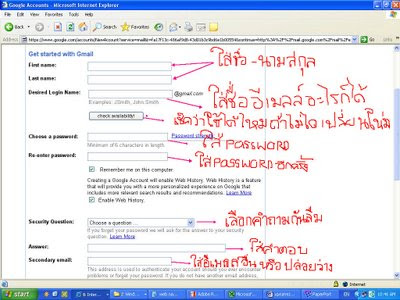
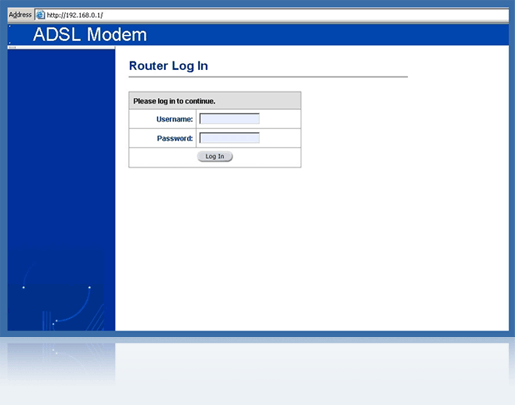
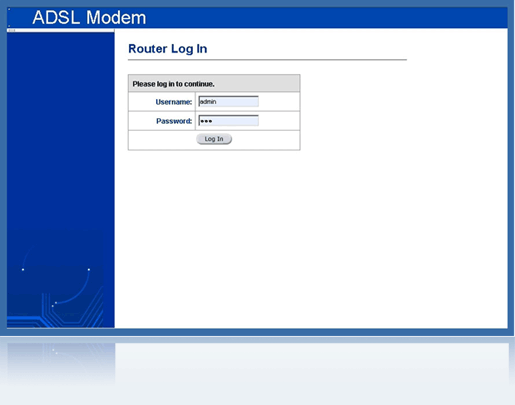
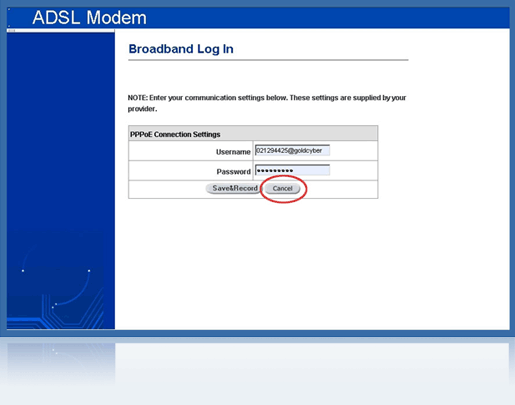
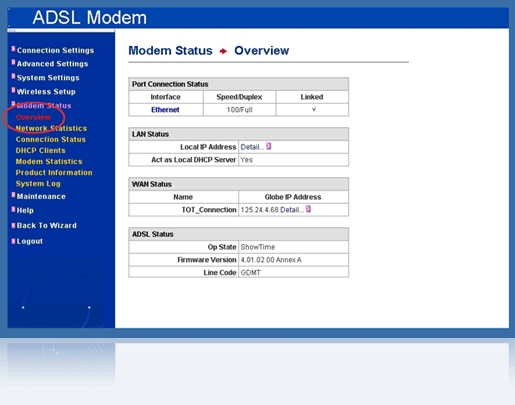
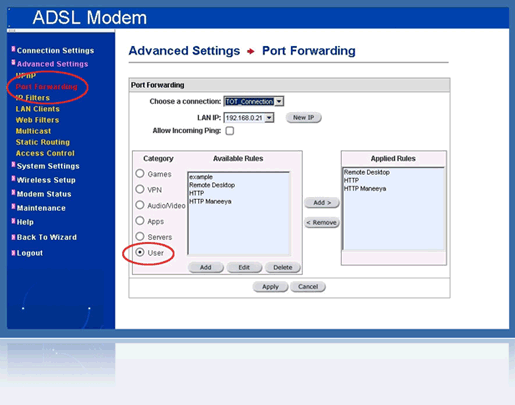
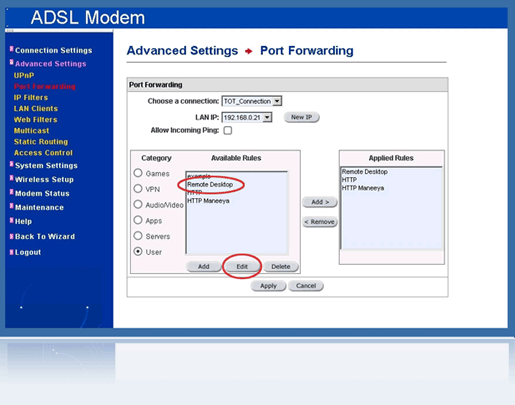
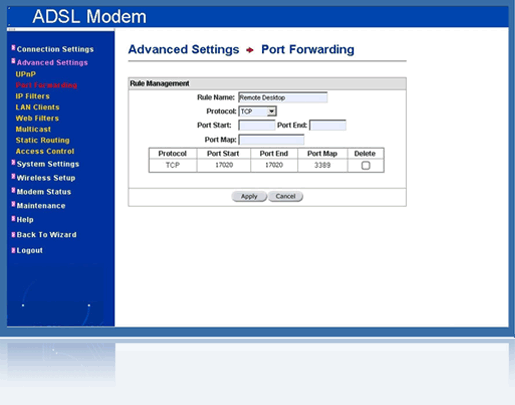
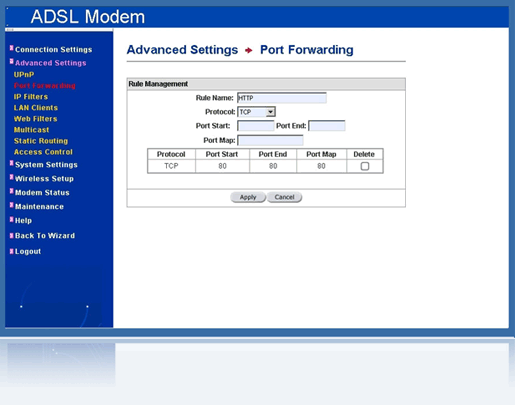
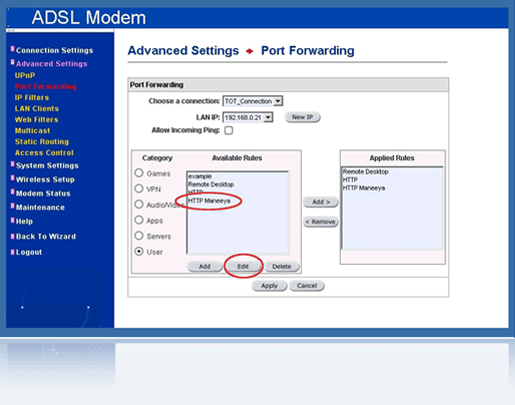
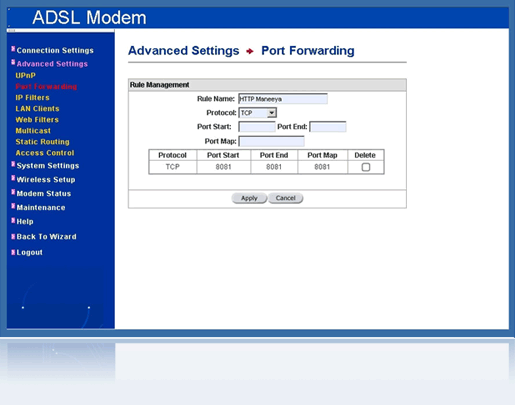
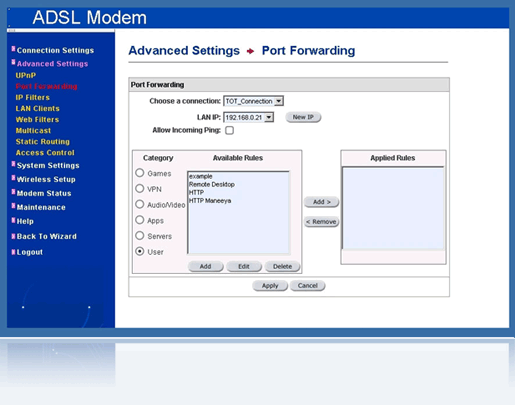
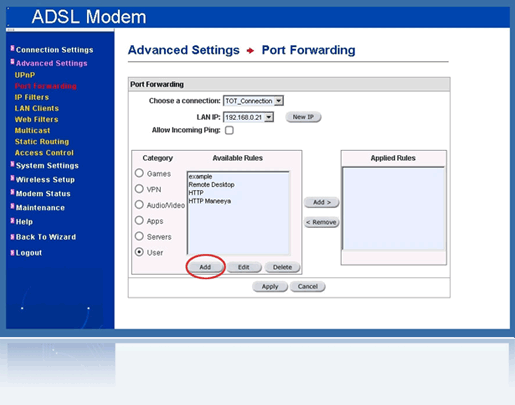
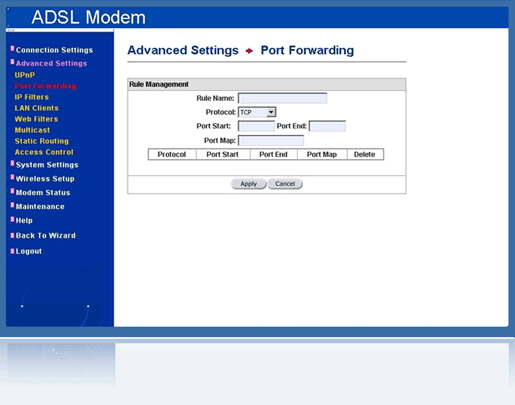
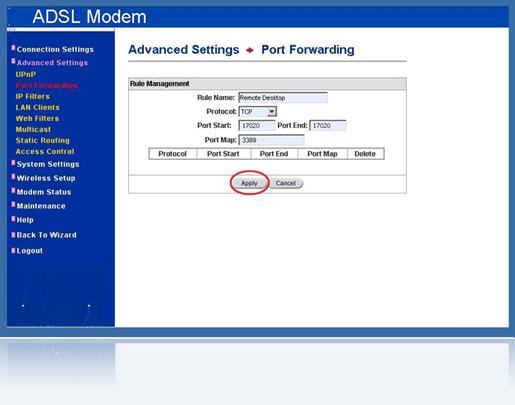
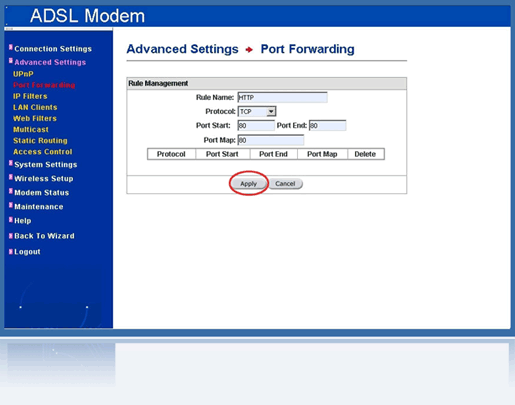
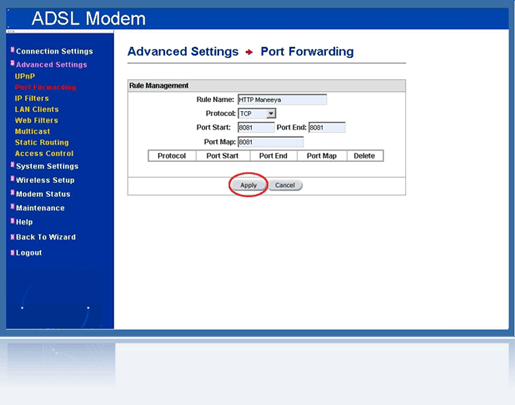
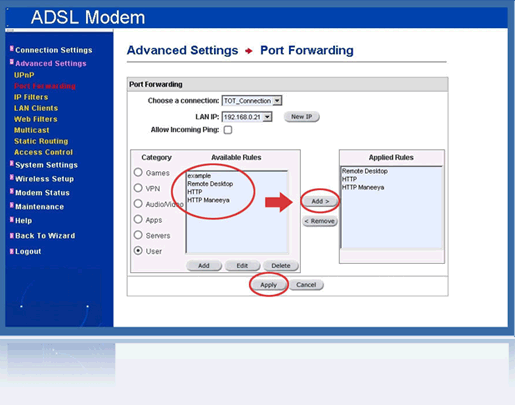
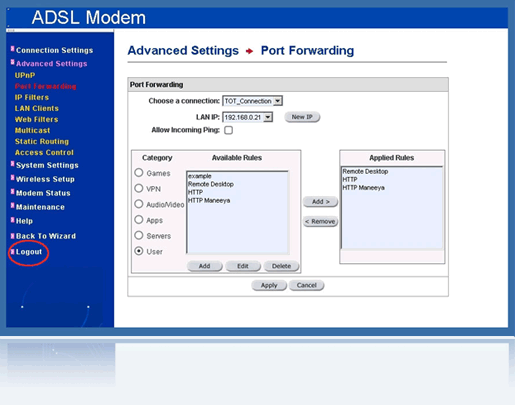








 ู
ู









